Vamos a crear una respuesta predefinida mediante la cual informamos de la expedición sin problemas de una mercancía. La peculiaridad en este caso es que queremos que nos muestre la hora actualizada en la que se produjo.
Creación de mensaje nuevo

Primero se crea con total normalidad un mensaje. En la parte resaltada en amarillo pondremos la hora.
Fecha y hora

Desde la pestaña insertar vamos a fecha y hora y accederemos a la ventana que vemos arriba. Buscamos, entre los propuestos, el formato que nos guste y lo seleccionamos prestando atención a activar "actualizar automáticamente". Repetimos el mismo paso para estimar una hora.
Fecha y hora creadas
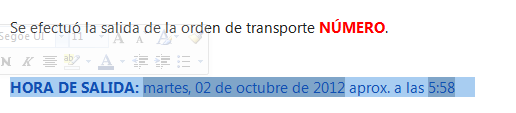
Se han seleccionado el texto para que destaquen resaltadas en gris la fecha y la hora que deberían ser actualizadas.
Seleccionamos todo el texto (CONTROL + A)
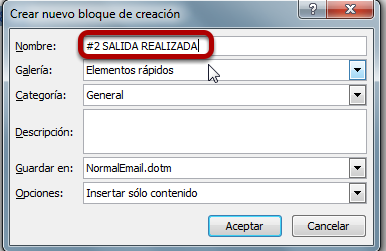
El resto de los pasos son comunes a todos los Elementos rápidos. Una vez seleccionado todo el texto escrito pulsamos ALT+F3 o hacemos clic en Elementos rápidos dentro de la pestaña insertar para que nos aparezca la ventana de arriba. Le damos un nombre descriptivo y guardamos. Podemos salir del mensaje sin guardarlo.
Insertar Elemento rápido

El bloque de texto está guardado con la fecha y hora actualizada cada vez que lo insertemos. La inserción pdemos hacerla desde la pestaña insertar y después clic en Elementos rápidos o bien escribiendo en el cuerpo del mensaje #2 y pulsando F3.
sabes cómo puedo volver a habilitar los elementos rápidos?? al parecer, después de una actualización ya noi los tengo disponibles.
ResponderEliminar